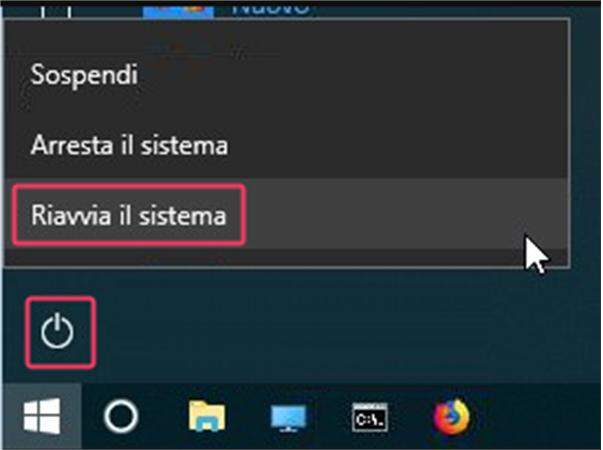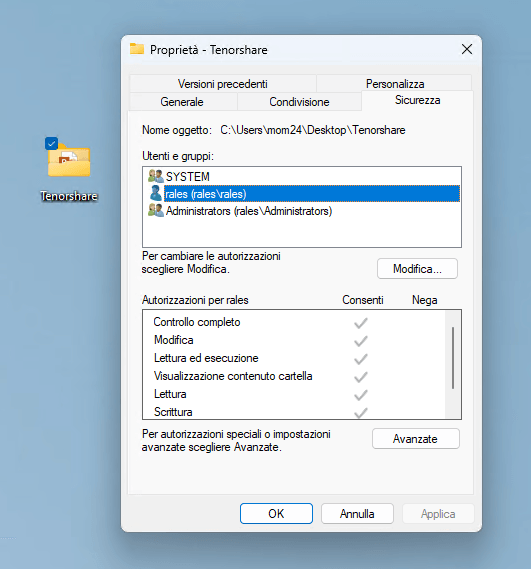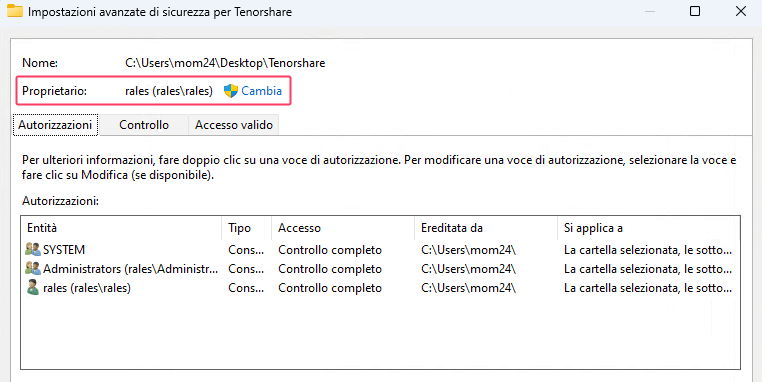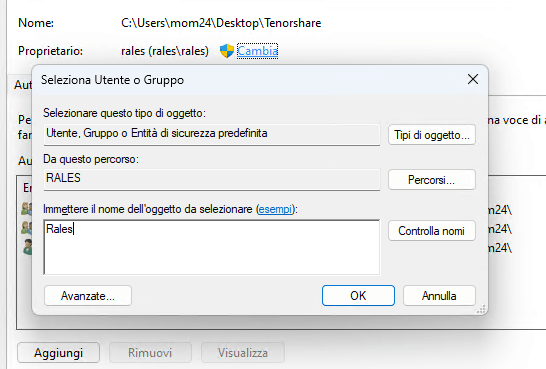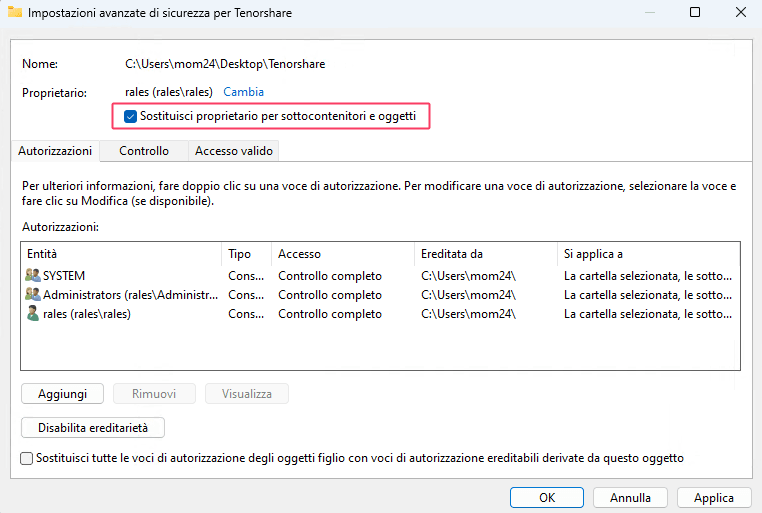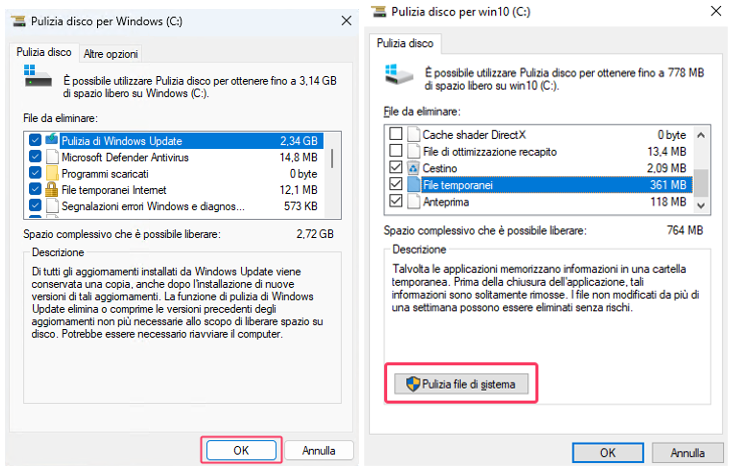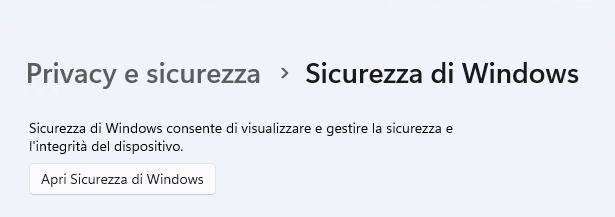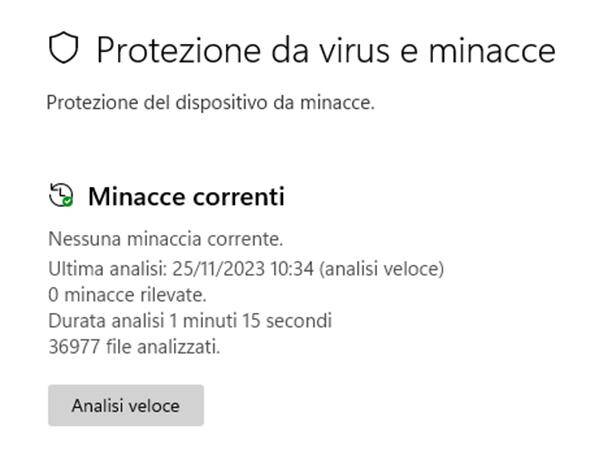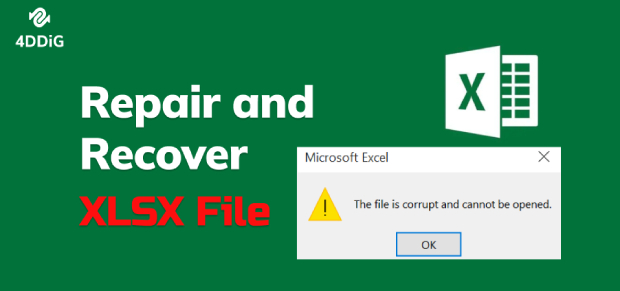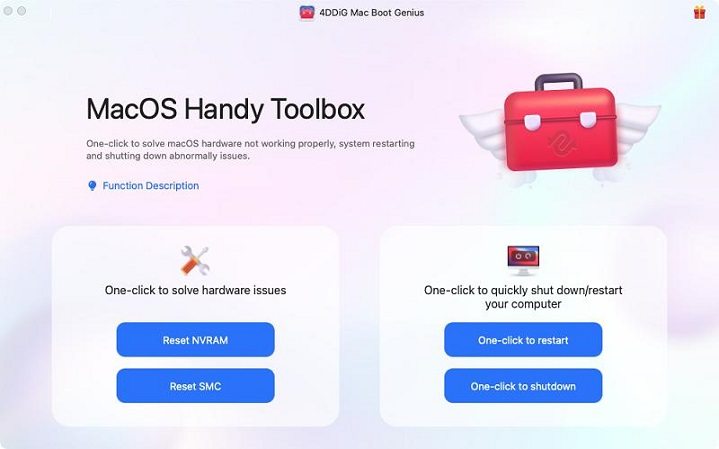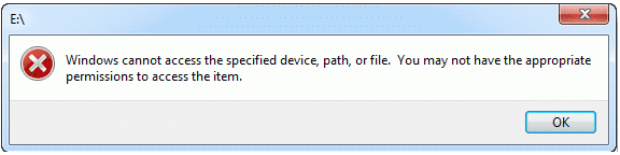Come risolvere il messaggio 'Errore durante la copia del file o della cartella'
Windows è un sistema operativo molto complesso, soggetto a una costante presenza di errori più o meno gravi. Nonostante gli sforzi degli sviluppatori nel rilasciare patch e nuovi aggiornamenti, non è possibile eliminare completamente i problemi, a causa della natura stessa del sistema operativo.
Alcuni di questi errori sono bug minori, sui quali è possibile sorvolare, mentre altri, come il messaggio "Errore durante la copia del file o della cartella", possono essere particolarmente invalidanti e rallentare la fluidità del PC, soprattutto in un contesto lavorativo.
In questo articolo, analizzeremo nel dettaglio le cause più comuni di questo errore imprevisto e forniremo alcune soluzioni per risolverlo. Se necessario, mostreremo anche come recuperare i dati eventualmente eliminati accidentalmente a causa degli errori di copia o trasferimento file.

Parte 1. Cosa significa “Errore non specificato impossibile copiare un file”?
Il messaggio "Errore non specificato: Impossibile copiare un file" indica che si è verificato un problema durante il processo di copia o trasferimento di un file o di una cartella. Tuttavia, il sistema non è in grado di fornire una descrizione più dettagliata del problema.
Le cause più plausibili di questo errore includono:
- Se non hai i permessi di accesso appropriati per il file o la cartella, potresti ricevere questo messaggio di errore.
- Se il file o la cartella che stai cercando di copiare è in uso da un'altra applicazione, potresti ricevere questo messaggio di errore.
- Se il file o la cartella che stai cercando di copiare ha lo stesso nome di un file o una cartella esistente nel percorso di destinazione, potresti ricevere questo messaggio di errore.
- Se non hai abbastanza spazio di archiviazione disponibile nel percorso di destinazione (Cartella, unità, partizione ecc), potresti ricevere questo messaggio di errore.
- Se il file system è danneggiato o corrotto, potresti ricevere questo messaggio di errore.
Parte 2. 5 soluzioni per risolvere l’errore durante la copia del file o della cartella.
Individuate le plausibili cause dell’errore imprevisto, è possibile provare alcune soluzioni che si spera, possano essere risolutive.
Soluzione 1. Riavvia il PC Windows.
Il riavvio del PC Windows è spesso un rimedio efficace per molti problemi, compreso il messaggio "Errore durante la copia del file o della cartella". Durante il riavvio, tutti i programmi in esecuzione vengono chiusi, consentendo al sistema di ricaricarsi e aggiornare i driver. Questo processo può risolvere conflitti software o hardware che potrebbero causare l'errore, offrendo una soluzione rapida e semplice al problema.
Ecco come riavviare il PC Windows:
- Chiudi tutti i programmi aperti.
- Clicca sul pulsante Start.
- Clicca sul pulsante di alimentazione.
- Seleziona "Riavvia" dal menu.
Al termine del riavvio, prova a copiare di nuovo il file o la cartella.

Soluzione 2. Controlla se i file o le cartelle sono danneggiati.
Se il riavvio del PC non ha risolto l'errore di copia e incolla di file e cartelle, è utile verificare che non siano danneggiati o corrotti. Per esempio, se il file da copiare è un video, è consigliabile aprirlo con VLC per accertarsi che funzioni correttamente. Inoltre, è consigliabile rinominare la cartella e, soprattutto, tentare di trasferirla su un'unità USB o una scheda SD esterna. Se non si riscontrano particolari errori, è probabile che il problema dipenda da Windows.
Soluzione 3. Assicurati di avere i permessi necessari.
Se stai tentando di copiare file o cartelle in una posizione di cui non sei proprietario, potresti non avere i permessi necessari per completare l'operazione. In questo caso, riceverai l'errore "Errore durante la copia del file o della cartella".
Ecco come procedere:
- Fare clic con il pulsante destro del mouse sulla cartella o il file da copiare e selezionare "Proprietà".
- Fare clic sulla scheda "Sicurezza".
- Nella sezione "Utenti e gruppi", fare clic sul nome dell'account utente corrente.
Controllare le autorizzazioni assegnate all'account utente corrente.

Se l'account utente corrente non dispone delle autorizzazioni necessarie, è possibile aggiungerle come segue:
- Fare clic sul pulsante "Avanzate".
- Fare clic sulla scheda "Proprietario".
Fare clic sul pulsante "Cambia".

Aggiungere l'account utente corrente o al quale desideri concedere le autorizzazioni e fare clic su "OK".

Seleziona la casella “Sostituisci proprietario per sottocontenitori e oggetti”. Fare clic su "Applica" e quindi su "OK".

Soluzione 4. Assicurati di avere spazio necessario sul disco.
Un'altra causa comune del messaggio "Errore durante la copia del file o della cartella" è la mancanza di spazio libero sul disco di destinazione o sulla stessa unità principale di Windows. Se lo spazio per ospitare i file che stai tentando di copiare è insufficiente, l'operazione fallirà e riceverai l'errore.
Come controllare lo spazio libero su disco:
- Apri Esplora file.
- Clicca su "Questo PC".
- Controlla la barra di stato nella parte inferiore della finestra.
Come liberare spazio su disco:
- Elimina i file non necessari.
- Svuota il cestino.
- Disinstalla i programmi che non usi più.
- Esegui una pulizia del disco.
Ecco come eseguire una pulizia del disco:
- Clicca su “Start” e nel campo ricerca digita “Pulizia disco”. Eseguilo come amministratore.
- Seleziona i file che occupano spazio e desideri eliminare. Clicca su “OK”.
Se clicchi su “Pulizia file di sistema” puoi eliminare anche vecchie installazioni di Windows che pesano diversi Giga.

- Clicca su “Eliminazione file” per rimuoverli dal PC.
Soluzione 5. Esegui una scansione antivirus.
Un'infezione da malware può causare errori sulla partizione principale di Windows o su unità esterne, danneggiando file e interferendo con il processo di copia. Per garantire la sicurezza del tuo PC, è fondamentale utilizzare software professionale, di solito a pagamento e riconosciuto dalla community.
Se non disponi di una soluzione installata, puoi fare affidamento su Windows Defender, la protezione integrata nel sistema operativo, che negli ultimi anni ha dimostrato di essere una valida alternativa contro varie minacce informatiche.
Ecco come eseguire una scansione antivirus con Windows Defender:
- Accedere alle Impostazioni cliccando Windows + I.
- Scorrere verso il basso fino a Privacy e Sicurezza.
Cliccare su Sicurezza di Windows > Apri sicurezza di Windows.

Cliccare su Protezione da virus e Minacce > Analisi veloce.

Parte 3. Recupera i dati cancellati a causa degli errori imprevisti su Windows!
A volte, gli errori imprevisti di Windows, in particolare quelli più complessi, possono causare la perdita di dati importanti. Se, sfortunatamente, questo è il tuo caso e l'errore imprevisto durante la copia dei file o delle cartelle ha comportato la loro eliminazione o corruzione, non scoraggiarti. Puoi utilizzare un software di recupero dati per tentare di recuperarli.
4DDiG Windows Data Recovery in particolare, è un software professionale di recupero dati affidabile e facile da usare che può aiutarti a recuperare fino al 100% dei dati persi o corrotti da diversi scenari, tra cui:
- Eliminazione accidentale.
- Formattazione accidentale.
- Errore del sistema operativo.
- Attacco di virus.
- Errore di partizione.
- Danno al disco rigido.
Sfruttando un nuovo modello di scansione supportato dall'intelligenza artificiale, 4DDiG Windows Data Recovery è in grado di recuperare e, se necessario, ricostruire file eliminati o corrotti da qualsiasi unità o partizione, sia interna che esterna.
Non importa se i file o le cartelle sono stati eliminati a causa di una formattazione, un errore non specificato, l'impossibilità di copia e incolla, o a causa di un malware, 4DDiG sarà in grado di recuperarli in ogni caso.
Come recuperare dati da Disco corrotto o illeggibile in 3 passaggi!
Download
Sicuro
Download
Sicuro
Avvia 4DDiG Data Recovery e segui questi passaggi:
-Seleziona l'unità o la partizione su cui erano presenti i file eliminati.
-Fare clic su [Scansione].

-
Seleziona i file da recuperare dalla schermata Popup e clicca su [Scansiona Tipi di File Selezionati].

-
Attendere che 4DDiG completi la scansione dell’unità per avere una panoramica completa delle opzioni disponibili. Infine, seleziona i file che desideri recuperare e clicca su [Recupero].

Conclusioni
Il messaggio "Errore durante la copia del file o della cartella" può essere frustrante, tuttavia, come visto in questo articolo, ci sono diverse soluzioni pratiche per risolverlo. Con i passaggi sopra menzionati, puoi identificare la causa principale dell'errore imprevisto e applicare la soluzione appropriata. Inoltre, se questo o altri errori di Windows avessero comportato la cancellazione accidentale di file importanti, non dimenticare di utilizzare 4DDiG Windows Data Recovery per ripristinarli in soli 3 passaggi guidati!
Ti potrebbe anche piacere
- Home >>
- Windows Fix >>
- Come risolvere il messaggio 'Errore durante la copia del file o della cartella'